手机怎么把文档和图片做成压缩包 手机应用程序压缩包制作教程
日期: 来源:冰糖安卓网
在日常生活中,我们经常会遇到需要发送大量文档和图片的情况,为了方便传输和节省存储空间,我们可以利用手机应用程序将这些文件制作成压缩包。通过压缩包的制作,不仅能够减小文件大小,还能够保护文件的完整性,确保传输过程中不会丢失任何重要信息。接下来我们将介绍如何在手机上轻松将文档和图片做成压缩包的方法,让您在处理文件时更加高效便捷。
手机应用程序压缩包制作教程
具体方法:
1.打开手机的文件管理。
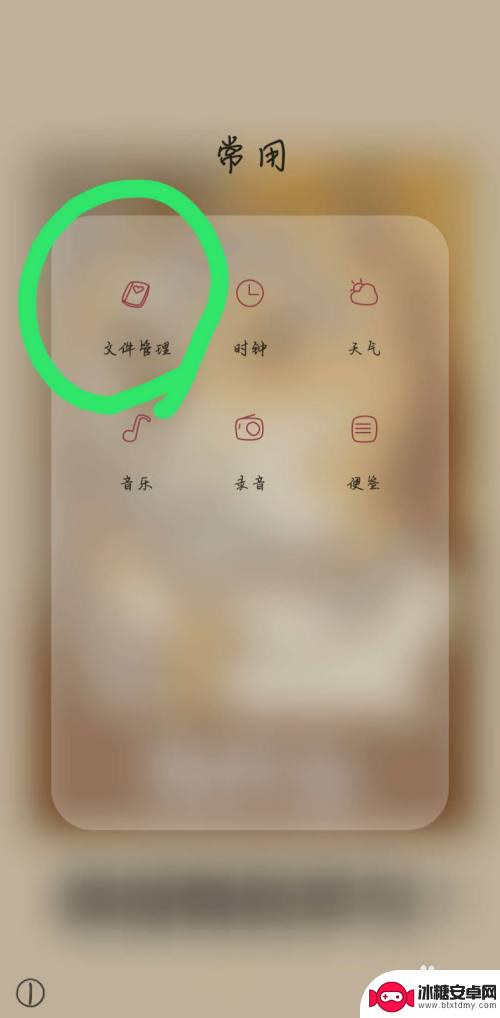
2.选择要压缩的文件,下面以图片为例子。选择“图片”。
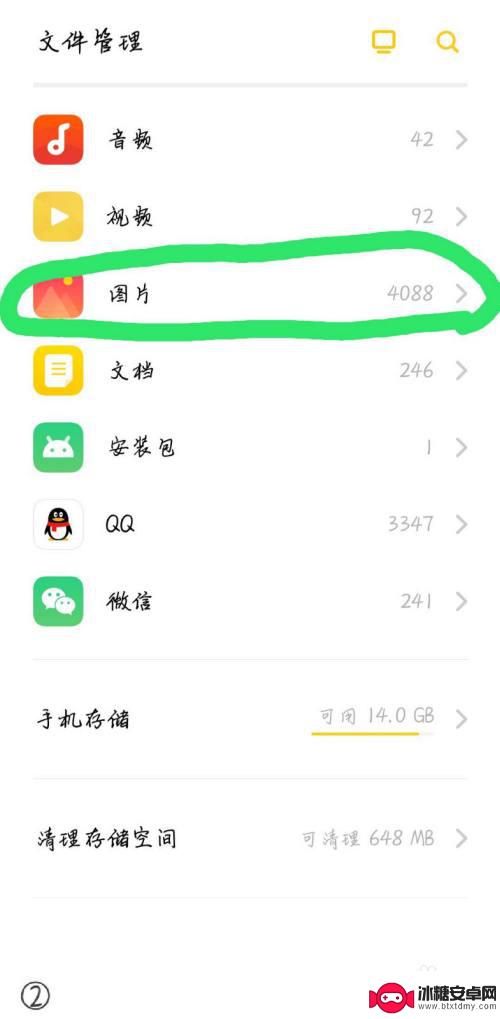
3.选择图片后,点开下方的“复制”。
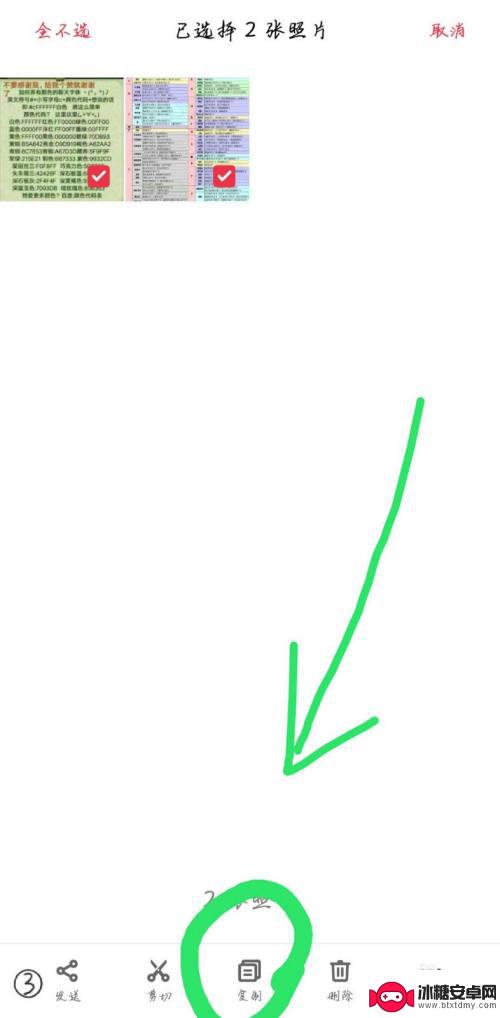
4.返回刚才的页面,点击“手机存储”。
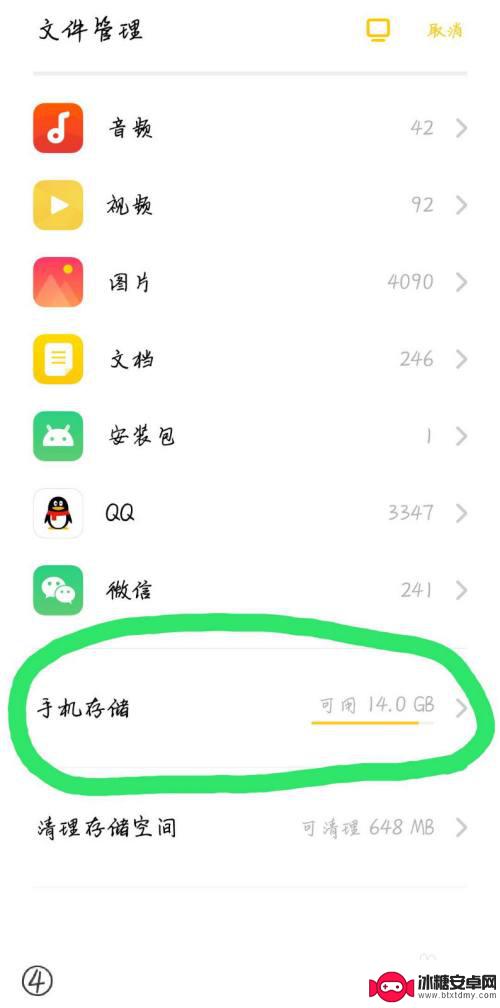
5.点开后,点击右下角的“新建文件夹”。
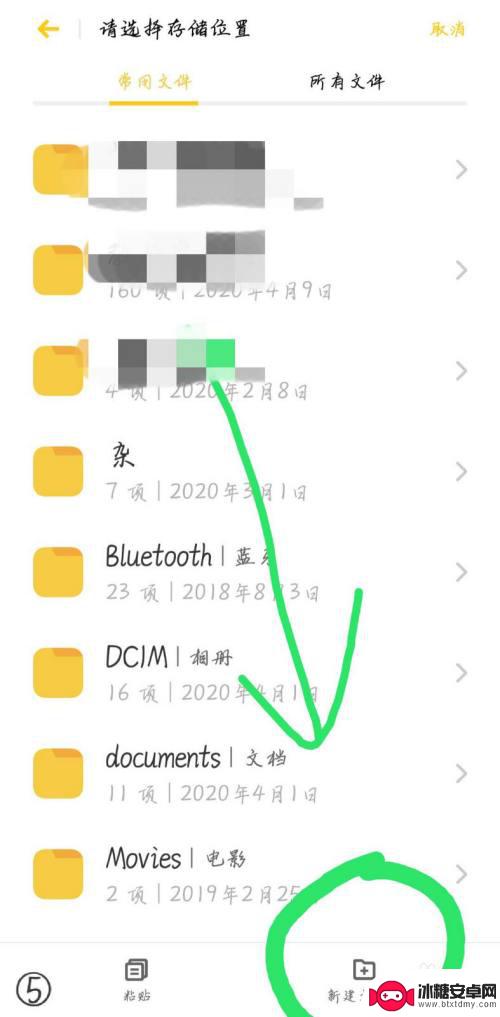
6.建立新的文件夹,给文件夹取名,并点击“保存”。
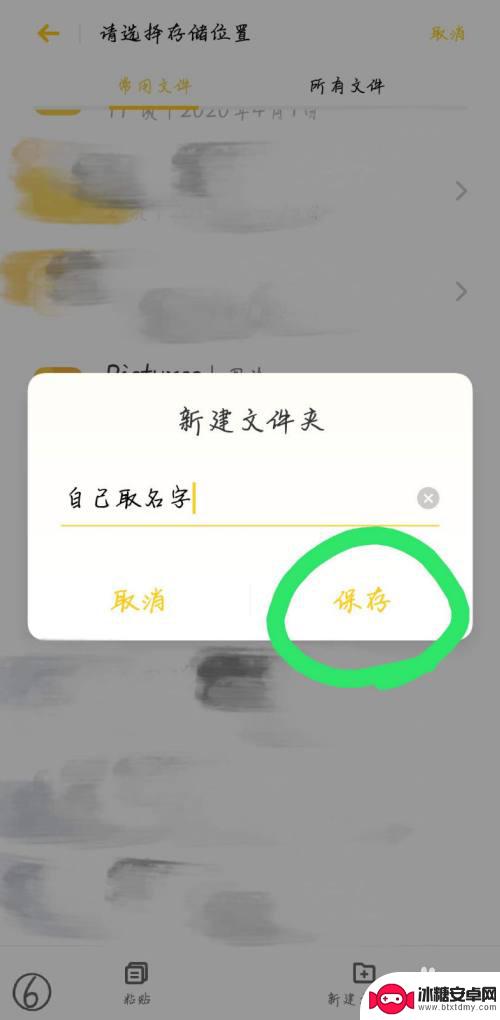
7.点开新建的文件夹。
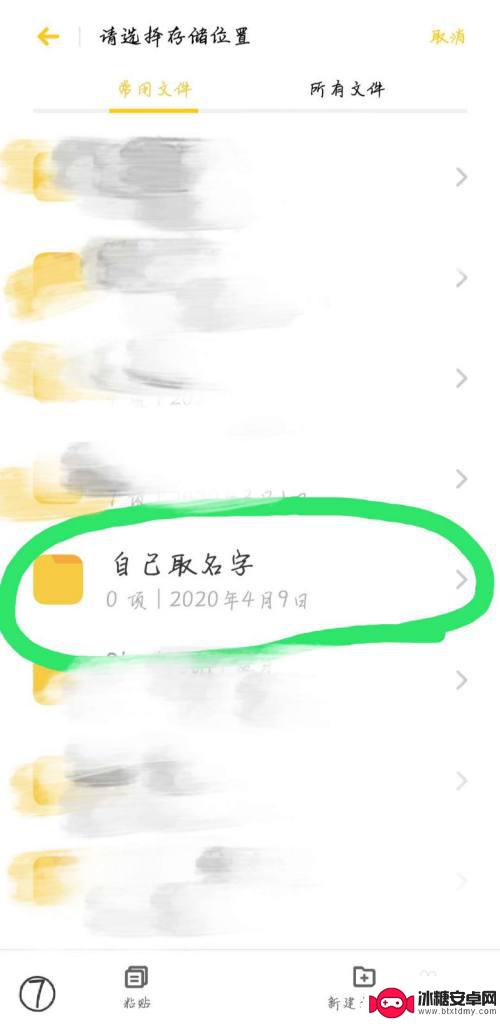
8.点击左下角的“粘贴”。
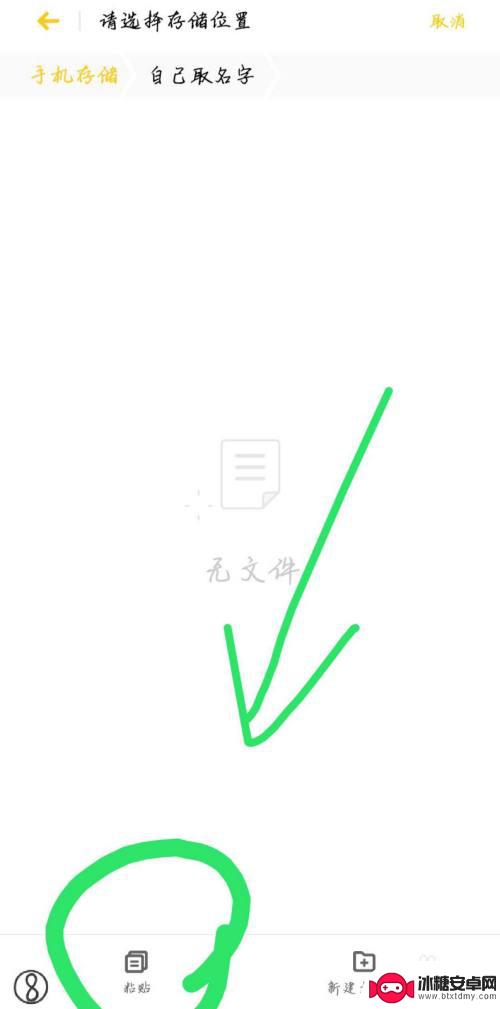
9.返回后点开“手机存储”,长按刚刚建好的文件夹,出现下图的情况。
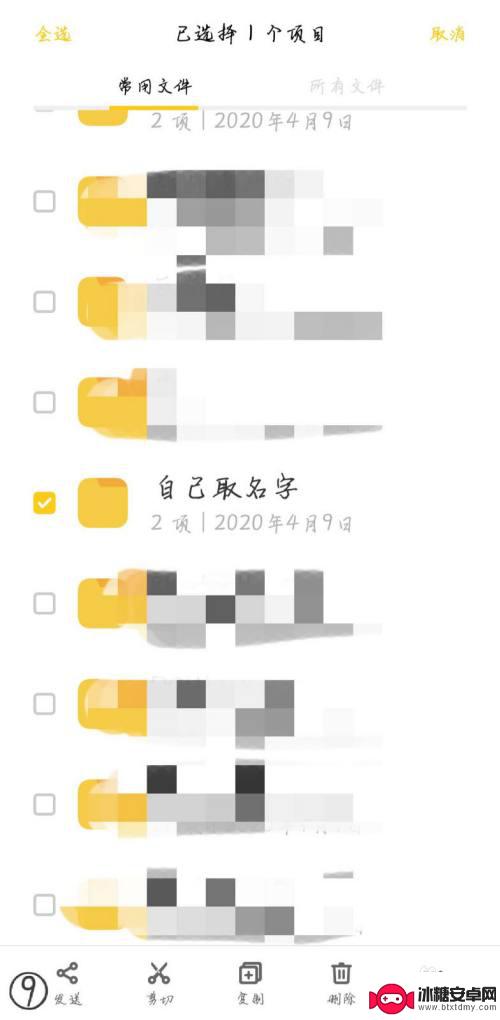
10.点开右下角的“更多”。
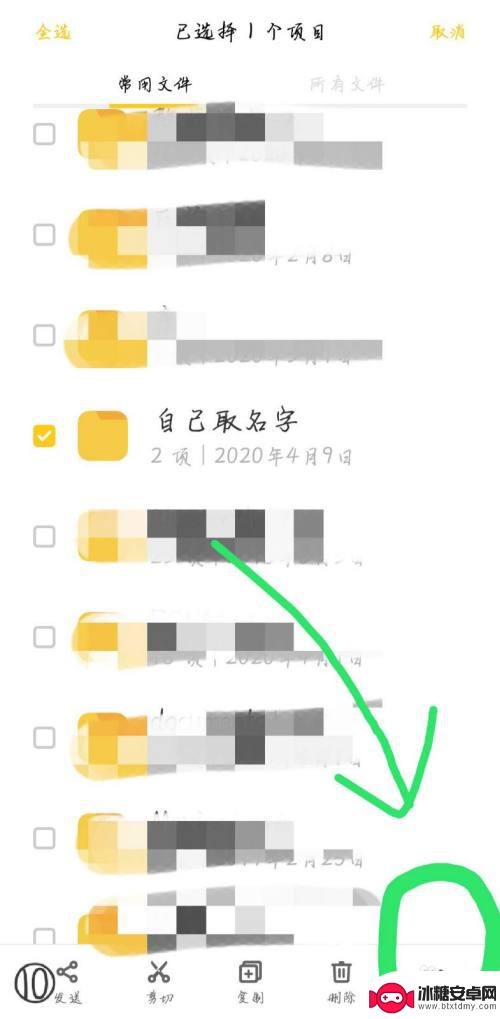
11.选择“压缩文件”。
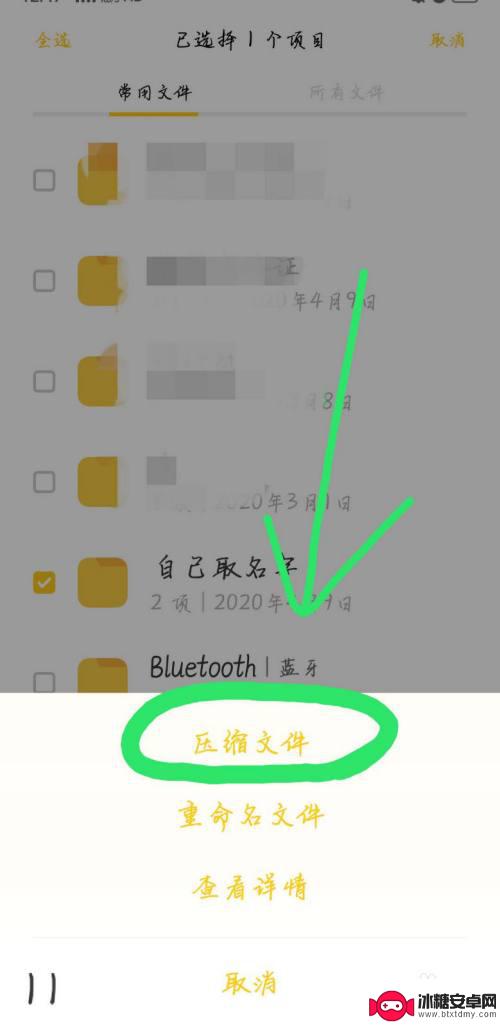
12.给压缩的文件夹选择合适的名字后,点击“开始压缩”。等待压缩,压缩包就做好了。
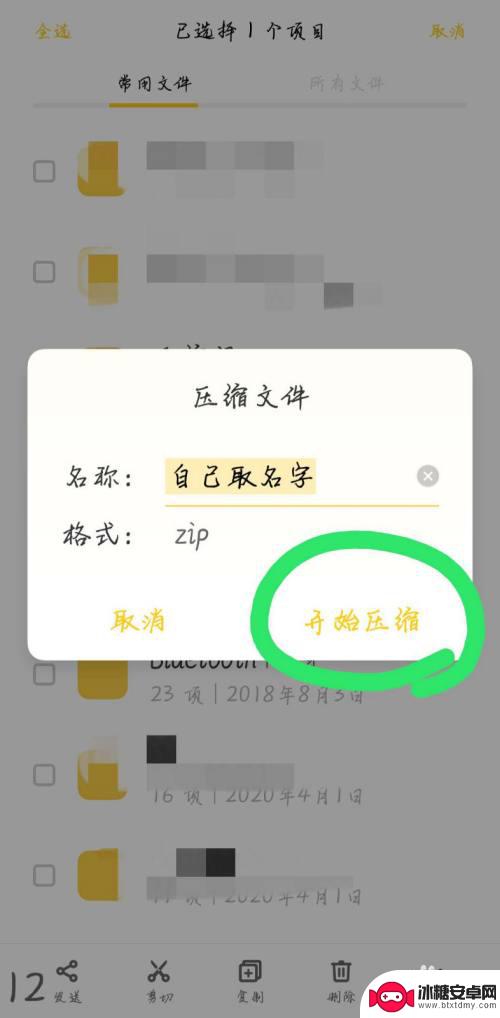
以上就是手机如何将文档和图片制作成压缩包的全部内容,对于不清楚的用户,可以参考本文的步骤进行操作,希望能够对大家有所帮助。












